
Tagad visas mūsdienu pārlūkprogrammas atbalsta meklēšanas vaicājumu ierakstu no adrešu joslas. Tajā pašā laikā lielākā daļa tīmekļa pārlūkprogrammu ļauj izvēlēties vēlamo "meklētājprogrammu" no pieejamā saraksta.
Google ir populārākā meklēšanas sistēma pasaulē, bet ne visas pārlūkprogrammas to izmanto kā noklusējuma pieprasījumu.
Ja jūs vienmēr vēlaties izmantot Google, tad šis raksts jums ir jūsu tīmekļa pārlūkprogrammā. Mēs jums pateiksim, kā izveidot meklēšanas platformu "Labas korporācijas" katrā no populārākajām pārlūkprogrammām, kas sniedz šādu iespēju.
Lasiet mūsu tīmekļa vietnē: Kā instalēt Google Sākt lapu pārlūkprogrammā
Google Chrome.
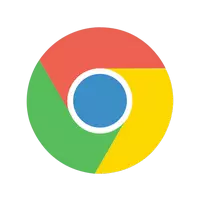
Sāksim, protams, ar visizplatītāko tīmekļa pārlūkprogrammu - Google Chrome . Kopumā, kā produkts labi pazīstams interneta gigants, šī pārlūkprogramma jau satur noklusējuma Google meklēšanu. Bet tas notiek, ka pēc tam, kad instalējot kādu no viņa vietas aizņem citu "meklētājprogrammu".
Šajā gadījumā, lai labotu situāciju būs jābūt neatkarīgi.
- Lai to izdarītu, vispirms dodieties uz pārlūkprogrammas iestatījumiem.
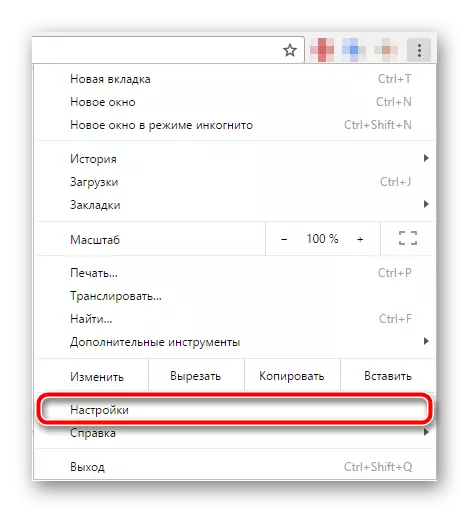
- Šeit mēs atrodam grupu "Meklēt" parametrus un izvēlieties "Google", kas nolaižamajā sarakstā pieejamo meklētājprogrammu.

Un tas ir tas. Pēc šīm vienkāršajām darbībām, meklējot adrešu joslā (Omnibox), hroms atkal tiks parādīts, meklējot Google.
Mozilla Firefox.

Raksta rakstīšanas laikā Pārlūks no Mozilla. Noklusējums ir meklēšana Yandex. Vismaz programmas versija krievvalodīgo lietotāju segmentā. Tāpēc, ja jūs vēlaties izmantot Google vietā, jums būs labot situāciju.
Jūs varat to darīt, atkal, burtiski pāris klikšķiem.
- Iet uz "Iestatījumi", izmantojot pārlūkprogrammas izvēlni.
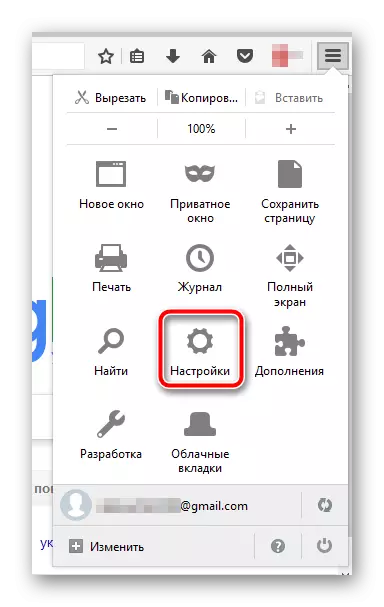
- Pēc tam pāriet uz cilni Meklēt.
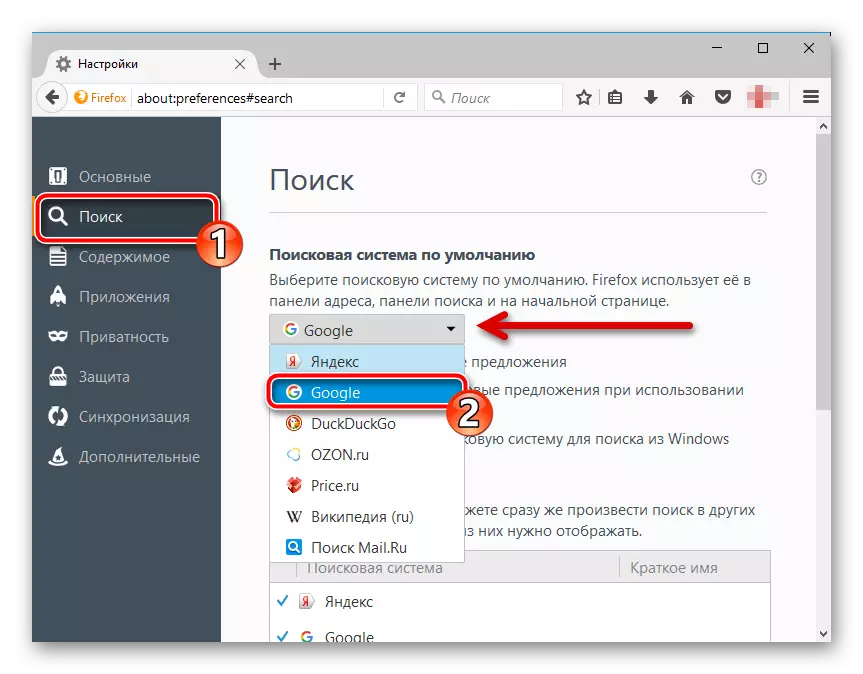
Šeit nolaižamajā sarakstā ar meklētājprogrammām pēc noklusējuma izvēlieties nepieciešamo ASV - Google.
Tas tiek darīts. Tagad ātrā meklēšana Google ir iespējama ne tikai caur adreses līniju, bet arī atsevišķu, meklēšanu, kas tiek izvadīts pa labi un attiecīgi atzīmēti.
Operas.

Sākotnēji Opera Tāpat kā Chrome, izmanto meklēšanu Google. Starp citu, šī tīmekļa pārlūkprogramma ir balstīta uz "Dobo Corporation" atvērtu projektu - Hroms..
Ja pēc tam, kad tika mainīts visu noklusējuma meklēšanu, un šeit ir jāatgriežas šajā "Post" Google, kā viņi saka, visi no tās pašas operas.
- Mēs ejam uz "Iestatījumi", izmantojot "izvēlni" vai izmantojot taustiņu kombināciju Alt + P..
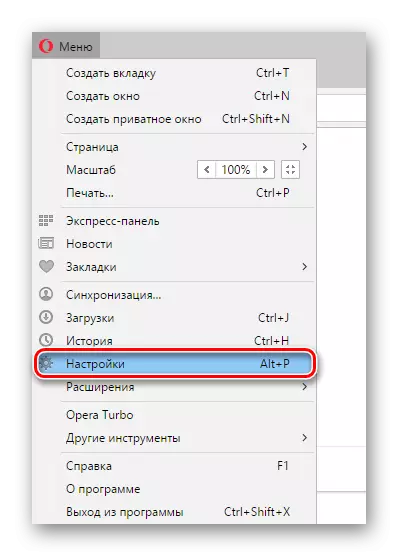
- Šeit cilnē "Browser" atrodiet "meklēšanas" parametru un nolaižamajā sarakstā atlasiet nepieciešamo meklētājprogrammu.
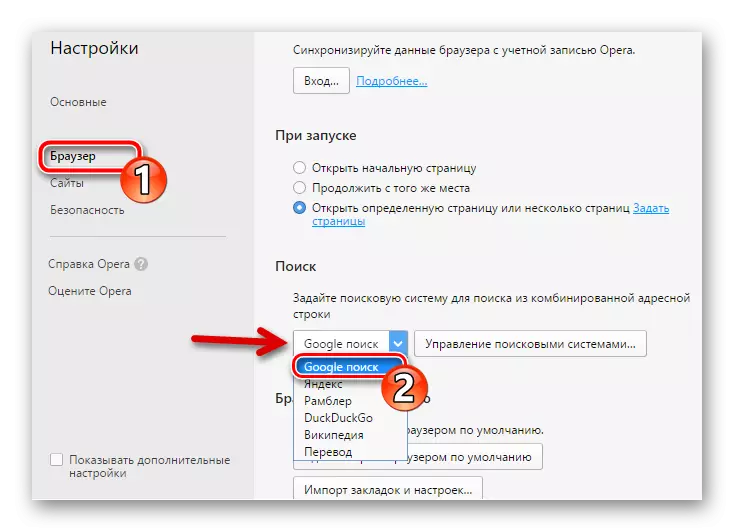
Faktiski noklusējuma meklētājprogrammu iestatīšanas process operā gandrīz neatšķiras no iepriekš aprakstītajiem.
Microsoft Edge.

Un šeit viss ir nedaudz atšķirīgs. Pirmkārt, lai Google parādīsies pieejamo meklētājprogrammu sarakstā, jums ir vismaz jāizmanto vietne. Google.ru. pāri Browser Edj. . Otrkārt, atbilstošais iestatījums ir diezgan tālu "HID" un tik labi, lai atrastu, ka tas ir nedaudz sarežģīts.
"Search Engine" mainīšanas process pēc noklusējuma Microsoft Edge ir šāds.
- Izvēlnē Papildu funkcijas doties uz "parametru" vienumu.

- Tālāk, drosmīgi lapu apakšā un atrast "Apskatīt Pievienot. Iespējas ". Uz viņas un noklikšķiniet.

- Pēc tam uzmanīgi meklējiet objektu "Meklēt adrešu joslā ar palīdzību".
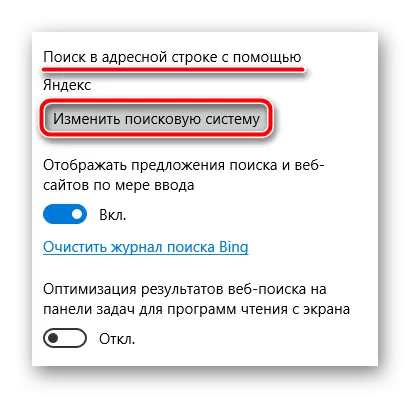
Lai dotos uz pieejamo meklētājprogrammu sarakstu, noklikšķiniet uz pogas "Mainīt meklētājprogrammu".
- Šeit paliek tikai izvēlēties "Google meklēšanu" un noklikšķiniet uz pogas "Lietot pēc noklusējuma".

Atkal, ja MS Edge, Google meklēšana netika iepriekš izmantota, jūs to neredzēsiet šajā sarakstā.
Internet Explorer.
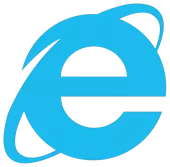
Nu, kur bez "visas mīļākās" tīmekļa pārlūkprogrammas, ti. Ātra meklēšana adrešu joslā sāka uzturēt "ēzeļa" astoto versiju. Tomēr noklusējuma meklētājprogrammu instalēšanas process pastāvīgi mainīts, mainot numurus no tīmekļa pārlūkprogrammas nosaukuma.
Mēs apskatīsim Google meklēšanas iestatījumu kā galveno vienu uz jaunākās Internet Explorer versijas piemēru - vienpadsmito.
Salīdzinot ar iepriekšējām pārlūkiem šeit joprojām ir vairāk mulsinoša.
- Lai sāktu mainīt noklusējuma meklēšanu Internet Explorer, noklikšķiniet uz lejupvērstās bultiņas pie meklēšanas ikonas (lupa) adrešu joslā.

Pēc tam piedāvāto vietņu nolaižamajā sarakstā mēs noklikšķinām uz pogas "Pievienot".
- Pēc tam mēs esam pārskaitīti uz lapu "Internet Explorer kolekcija". Tas ir sava veida meklēšanas sistēma izmantošanai IE.
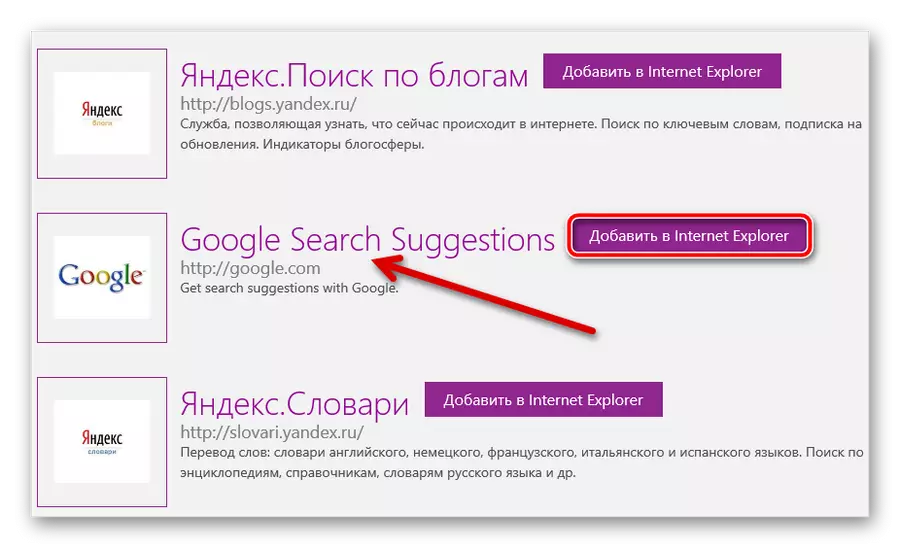
Šeit mēs esam ieinteresēti tikai šādā virsbūvē - Google meklēšanas ieteikumi. Mēs to atrodam un noklikšķiniet uz "Pievienot Internet Explorer".
- Uznirstošajā logā pārliecinieties, ka opcija "izmantojiet šīs piegādātāja meklēšanas iespējas".
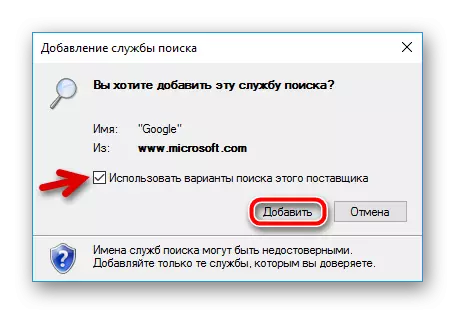
Tad jūs varat droši noklikšķināt uz pogas "Pievienot".
- Un pēdējā lieta, ko vēlaties no mums, ir izvēlēties Google ikonu nolaižamajā sarakstā Adrese String.

Tas ir viss. Nekas nav grūti šajā principā, nē.
Parasti noklusējuma meklēšana tiek parādīta pārlūkprogrammā bez problēmām. Bet, ja tas ir kategoriski neiespējami to darīt, un katru reizi pēc galvenās meklētājprogrammas maiņas tas atkal mainās uz kaut ko citu.
Šādā gadījumā loģiskākais skaidrojums ir jūsu datora vīrusa infekcija. Lai to noņemtu, varat izmantot jebkuru pretvīrusu aģentu, piemēram, Malwarebytes antimalware..
Pēc sistēmas tīrīšanas no ļaunprātīgas problēmas ar neiespējamību mainīt meklētājprogrammu pārlūkprogrammā vajadzētu izzust.
